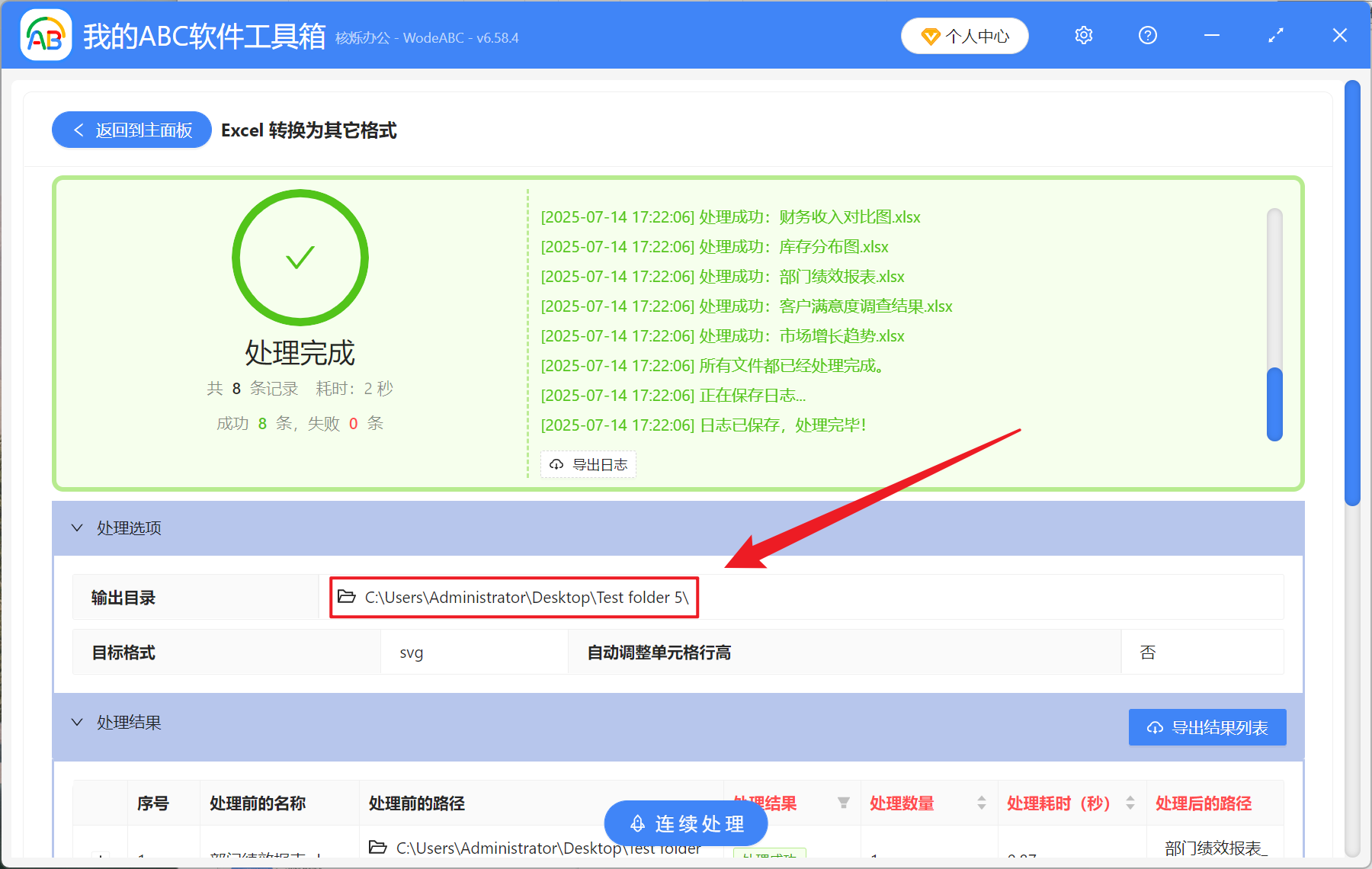在處理數據報表或者圖表時,excel 轉換為傳統的圖片格式容易失真模糊,而 SVG 矢量圖能夠確保表格任意的縮放都保持清晰銳利。 這裡給大家分享一個快速的方法,做到完美保留 Excel 原文件中的字體、邊框以及色彩,批量轉換成 SVG 格式,能夠將圖表數據嵌入至瀏覽器的網頁中,或是高清展示的場景,同時轉換後的 SVG 矢量圖能夠避免傳統圖片格式的文字模糊、縮放出現鋸齒等問題,讓數據的呈現更加清晰,大家和我一起來操作試試吧!
什麼情況下需要將Excel批量轉換為SVG格式?
- 當有 Excel 圖表需要嵌入到網頁或運用到設計之中,批量轉換為 SVG 格式能夠讓圖表有更高的分辨率和縮放清晰度。
- 跨平台展示數據的時候,SVG 格式方便瀏覽器直接渲染,能夠提高兼容性和展示效果。
- 在 Excel 文件中有數據可視化的圖表要打印出來,轉換成 SVG 格式不僅兼容性強,也能滿足高清圖片的需求。
Xlsx批量轉換為SVG圖片的效果預覽
處理前:
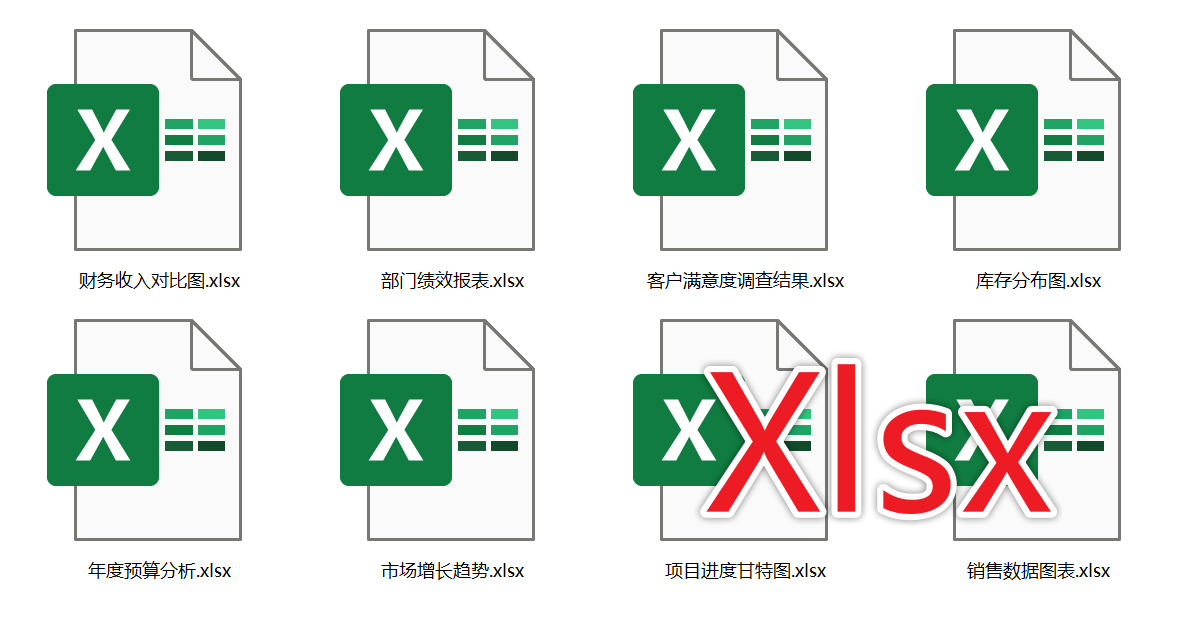
處理後:

Excel表格批量轉換為SVG矢量圖的操作步驟
1、打開【我的ABC軟體工具箱】,選擇【格式轉換】-【Excel 轉換為其它格式】。
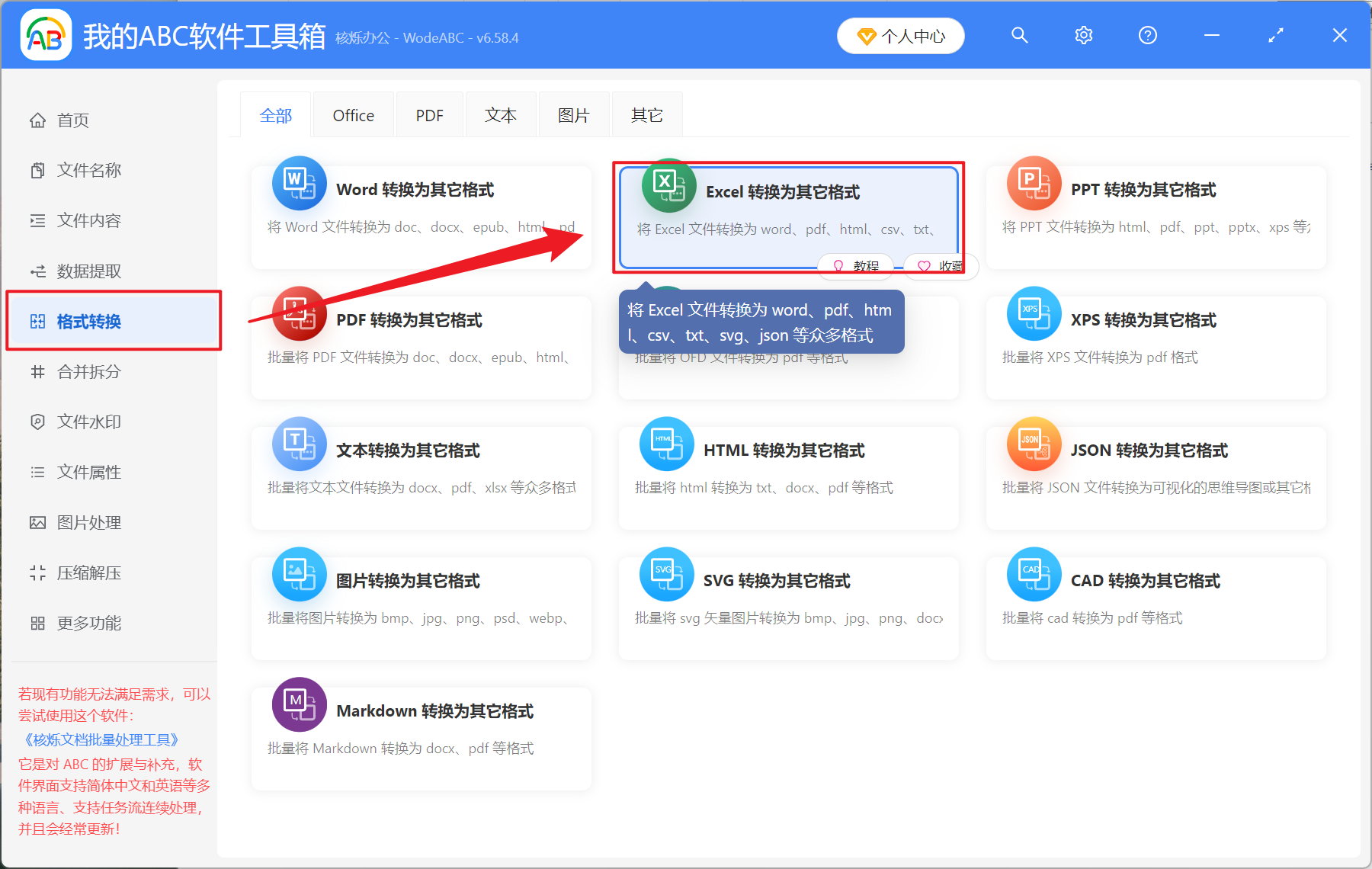
2、在添加文件和從文件夾中導入文件當中選擇一種方式添加需要轉換的 Excel 表格,下方也可以直接拖入文件,然後確認添加文件無誤後,點擊下一步。
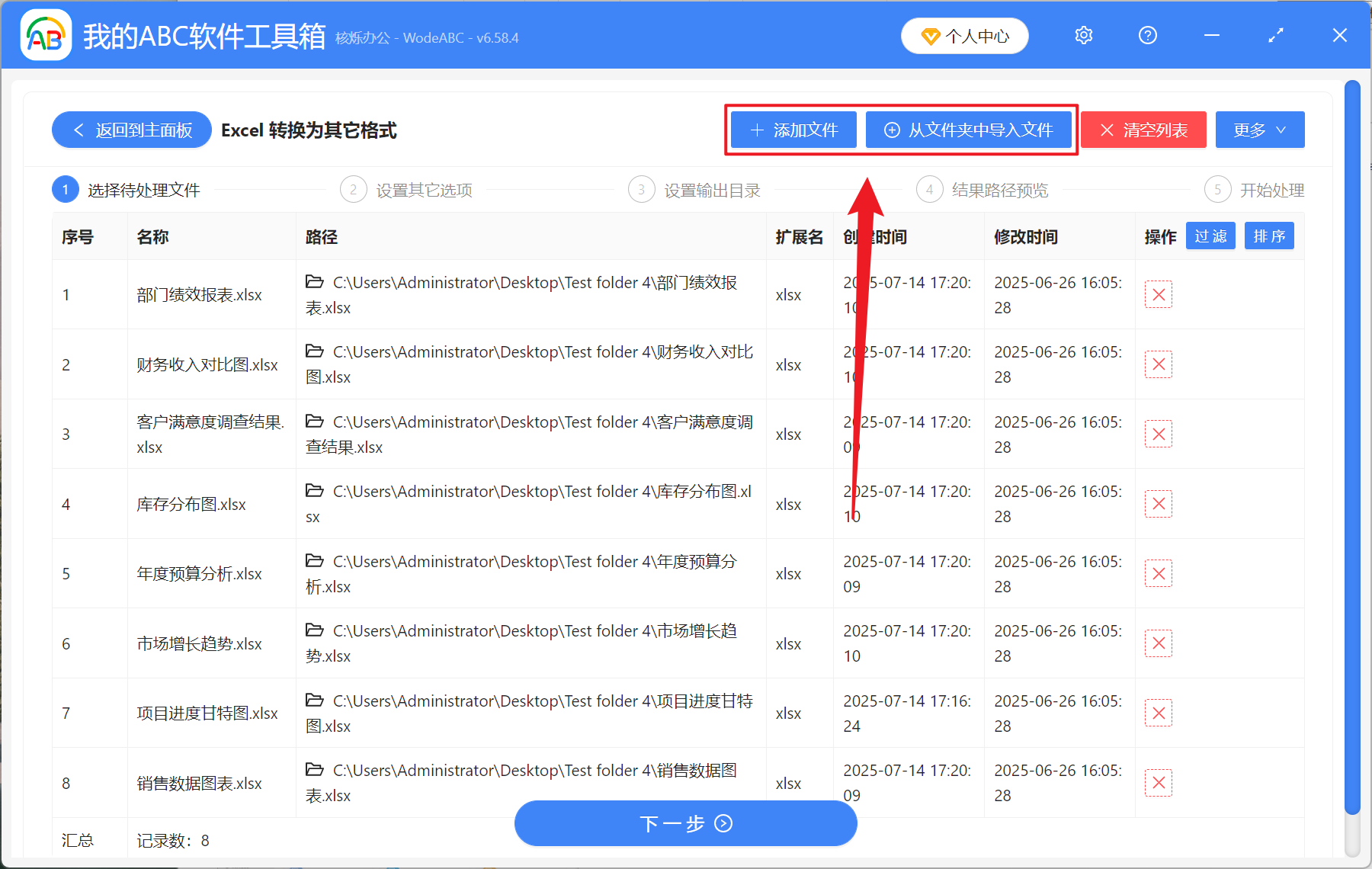
3、在設置選項當中選擇轉換後的格式類型,選擇轉換為常見的格式。 轉換後的格式選擇 svg,再次點擊下一步。 接著點擊瀏覽選擇轉換後新文件的保存位置。
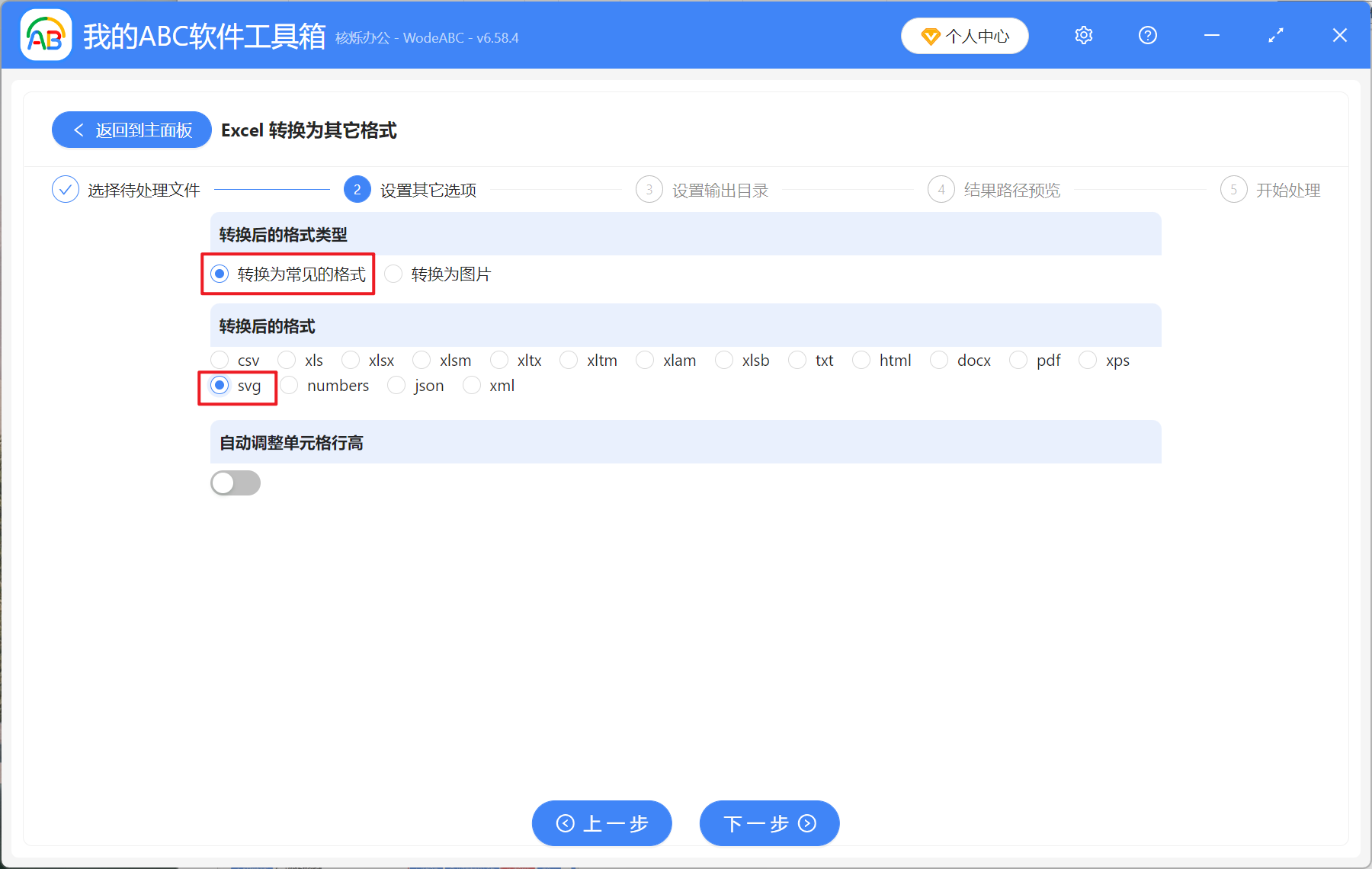
4、處理結束之後,點擊紅框內的路徑打開文件夾查看轉換完成的 SVG 圖片文件。